Maison >Tutoriel système >Série Windows >Comment configurer l'affichage double écran dans Win11 ? Comment configurer l'affichage sur deux écrans dans Win11
Comment configurer l'affichage double écran dans Win11 ? Comment configurer l'affichage sur deux écrans dans Win11
- 王林avant
- 2024-02-10 12:33:221631parcourir
PHP Editor Xigua vous propose la méthode de configuration de l'affichage sur double écran Win11. Avec la sortie de Win11, de nombreux utilisateurs attendent avec impatience une meilleure expérience de travail et de divertissement sur double écran. Dans Win11, la configuration de l’affichage sur deux écrans est très simple et peut être réalisée en quelques étapes simples. Que vous souhaitiez étendre le bureau, refléter l'affichage ou utiliser différentes résolutions, cet article vous présentera en détail les paramètres de l'affichage double écran Win11, vous aidant à configurer facilement l'affichage double écran et à profiter d'une expérience d'utilisation de l'ordinateur plus pratique. .
Méthode de configuration de l'affichage sur double écran Win11
1. Faites un clic droit sur le bureau et sélectionnez « Paramètres d'affichage ».
2. Sous l'onglet "Affichage", vous verrez le moniteur actuellement connecté à l'ordinateur. Cliquez sur le bouton "Détecter" pour vous assurer que votre ordinateur reconnaît tous les moniteurs.
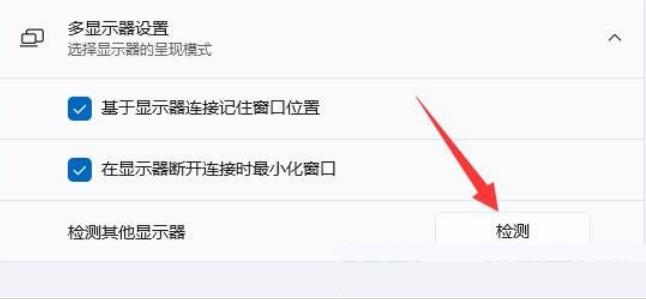
3. Cliquez sur le menu déroulant « Plusieurs moniteurs » et sélectionnez « Étendre ces moniteurs ».
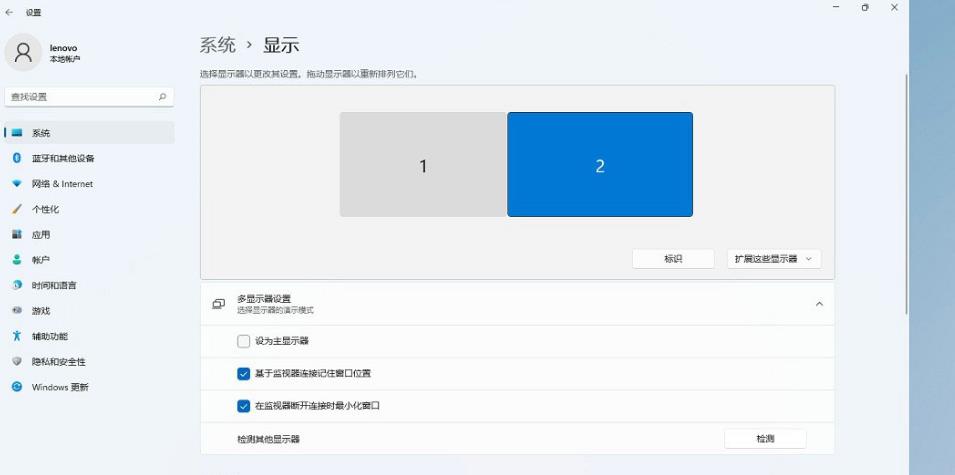
4. Déterminez le moniteur principal : Dans le menu déroulant "Plusieurs moniteurs", cochez la case à côté de "Ce moniteur est le moniteur principal". Le moniteur principal est le moniteur qui affiche par défaut toutes les icônes de la barre des tâches et du bureau.
5. Ajustez la position du moniteur : cliquez et faites glisser sur les icônes du moniteur pour ajuster leur position sur le bureau.
6. Choisissez la résolution et la mise à l'échelle : sélectionnez les options de résolution et de mise à l'échelle souhaitées dans les menus déroulants de chaque moniteur afin qu'elles s'affichent bien sur votre bureau.
7. Cliquez sur le bouton "Appliquer" pour enregistrer les modifications.
Ce qui précède est le contenu détaillé de. pour plus d'informations, suivez d'autres articles connexes sur le site Web de PHP en chinois!
Articles Liés
Voir plus- Quelle est la différence entre la version familiale Win11 et la version professionnelle
- Comment désactiver la connexion par code PIN dans Win11
- Comment définir la configuration des variables d'environnement jdk dans le système win11
- Introduction détaillée au didacticiel de changement du système Win11 vers Win10
- clé d'activation win11 permanente 2023

